uc电脑园 – 你的电脑系统管家

大部分电脑如果一段时间不进行使用的话就会进入休眠模式,休眠模式一方面能够让电脑硬件得到休息,另一方面能够节省能源,但是有部分朋友是不希望电脑进入休眠模式的。如果不想让电脑自动进入休眠模式的话,那我们要怎么操作呢?下面的教程就会把关闭休眠模式的方法告诉大家。
1. 点击开始菜单
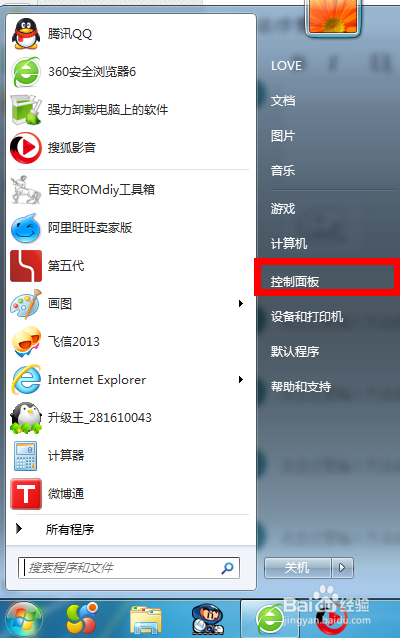
2. 找到“电源选项”
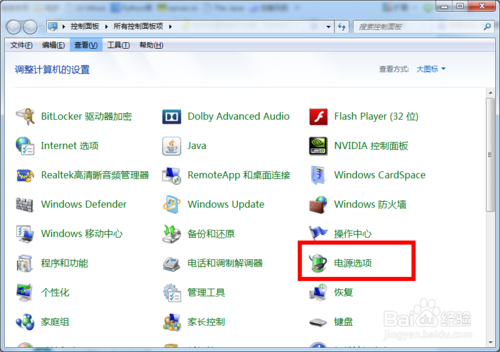
3. 选择左侧的“更改计算机睡眠时间”
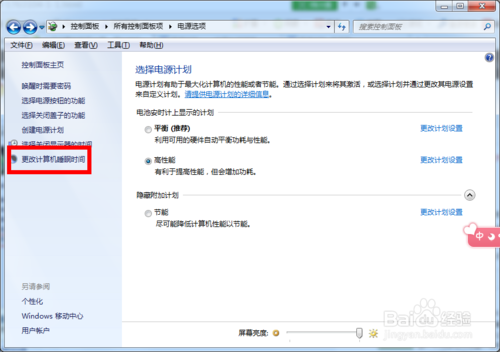
4. 点击“使计算机进入睡眠状态”下拉菜单,笔记本的有电池台式机应该就一个电源
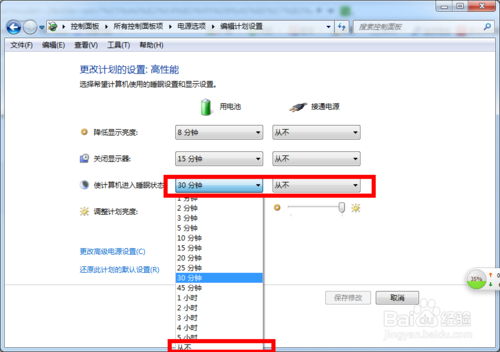
5. 选择“从不”,然后点击“保存修改”
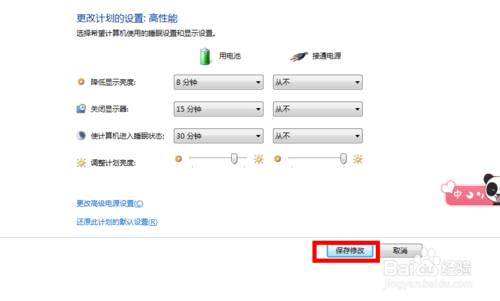
6. 设置完成,再也不会自己休眠了
uc电脑园提供的技术方案或与您产品的实际情况有所差异,您需在完整阅读方案并知晓其提示风险的情况下谨慎操作,避免造成任何损失。

未知的网友